Ler e organizar os livros na app Apple Books
Com o Apple Books para iPhone, iPad e Mac, pode comprar e descarregar livros, audiolivros e documentos para ler e ouvir. Também pode organizar, ordenar a biblioteca e criar coleções personalizadas para facilitar a sua localização.
Encontrar livros, audiolivros e documentos em PDF
Encontrar livros, audiolivros e documentos em PDF
Para encontrar rapidamente os livros e audiolivros que esteja a ler ou a ouvir atualmente:
No iPhone, abra a app Livros e toque em Casa.
No Mac ou iPad, abra a app Livros e selecione Ler agora.
Também vai encontrar sugestões personalizadas para uma próxima leitura, os livros que marcou como "Quero ler", os atuais bestsellers e muito mais.
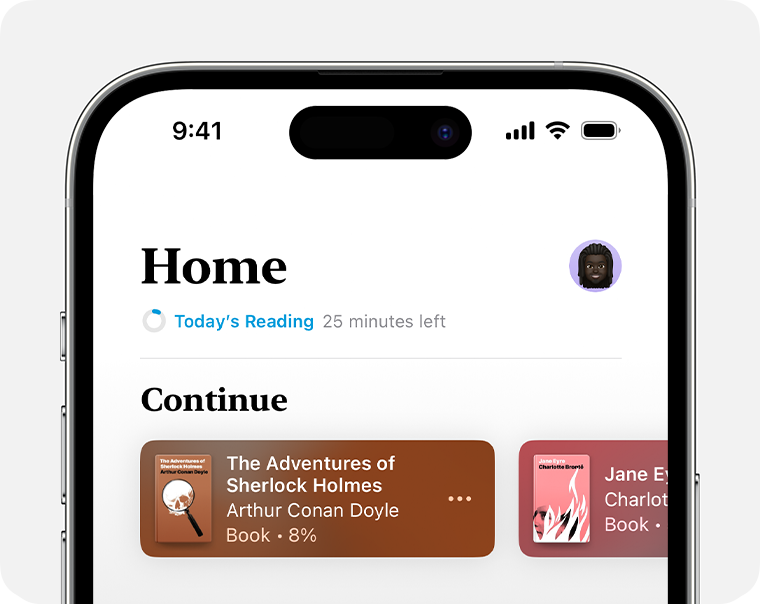
Para encontrar todos os livros, audiolivros, amostras e documentos em PDF obtidos da Livraria ou adicionados manualmente à app Livros:
No iPhone, toque em Biblioteca.
No iPad ou Mac, toque ou clique em Tudo em Biblioteca.
Aqui, também pode selecionar Coleções para ver a biblioteca organizada por categorias como Quero ler, Terminado, Livros, Documentos em PDF ou coleções personalizadas que criou.
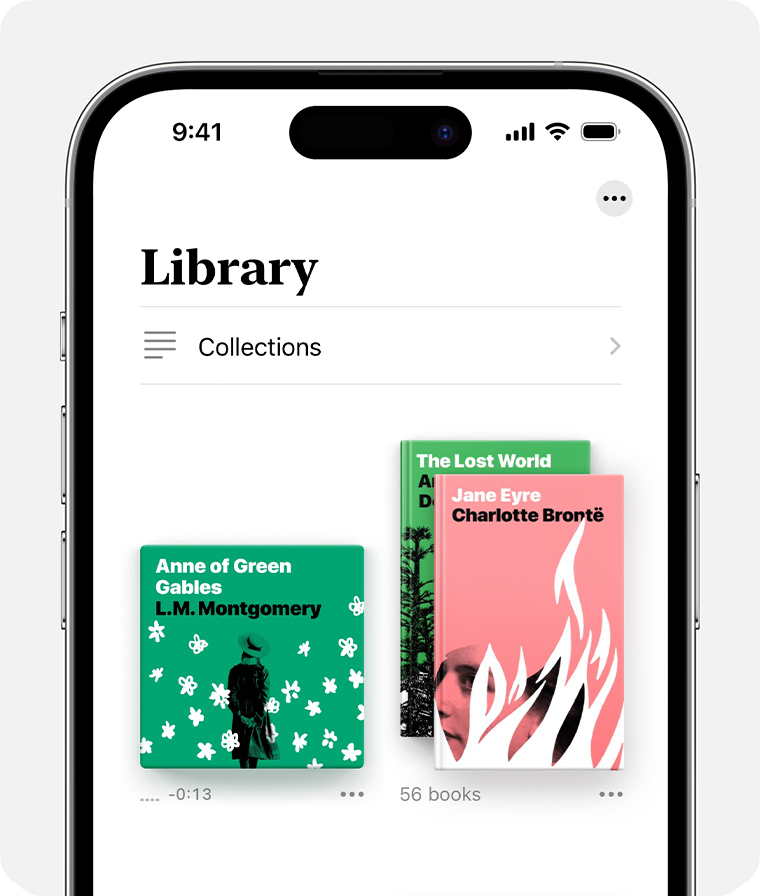
Organizar a biblioteca
Na app Livros, pode encontrar todos os livros, audiolivros e documentos em PDF comprados na app ou adicionados manualmente ao dispositivo (por exemplo, um documento em PDF criado e adicionado manualmente à app a partir de uma página web). Também pode fazer outras tarefas como ordenar os livros, criar coleções e muito mais.
Ordenar a ordem por título, autor ou documentos adicionados manualmente
Abra a app Livros.
No iPhone, toque em Biblioteca. No iPad ou Mac, toque ou clique em Tudo em Biblioteca.
e, em seguida, selecione como pretende ordenar a Biblioteca. Aqui, também pode optar por ver a biblioteca numa grelha ou lista.
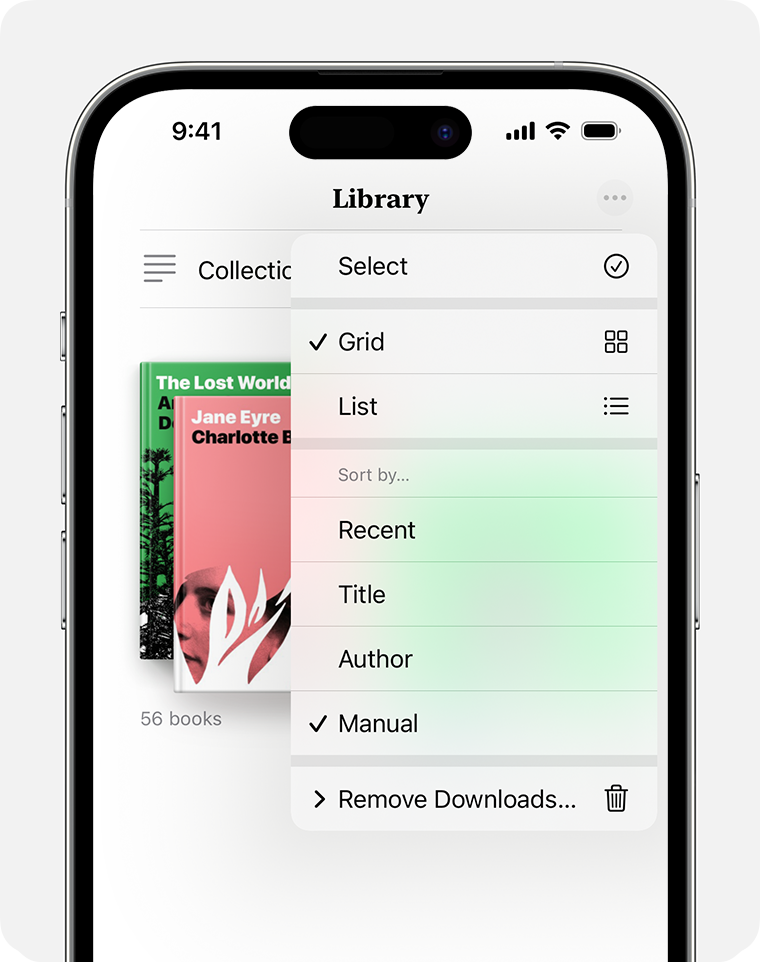
Criar coleções para personalizar a biblioteca
Abra a app Livros.
Num iPhone, toque em Biblioteca, toque em Coleções e, em seguida, toque em Nova coleção. Num iPad ou Mac, toque ou clique em Nova coleção em As minhas coleções
Atribua um nome à coleção. Por exemplo, Leituras de praia ou Clube de leitura.
Definir objetivos de leitura
Pode acompanhar quantos minutos lê todos os dias e quantos livros e audiolivros termina todos os anos. Pode personalizar os objetivos para passar mais tempo a ler, definir novas etapas de leitura e partilhar as conquistas com outras pessoas.
Num iPhone
Abra a app Livros e, em seguida, toque em Biblioteca.
Desloque-se para baixo até encontrar Objetivos de leitura.
Toque na área que diz a Leitura de hoje. Em seguida, toque em Ajustar objetivo.
Num iPad ou Mac
Abra a app Livros e, em seguida, toque ou clique em Ler agora.
Desloque-se para baixo até encontrar Objetivos de leitura. Num iPad, toque na área que indica a leitura de hoje e ajuste o objetivo. Num Mac, clique no e ajuste o objetivo.
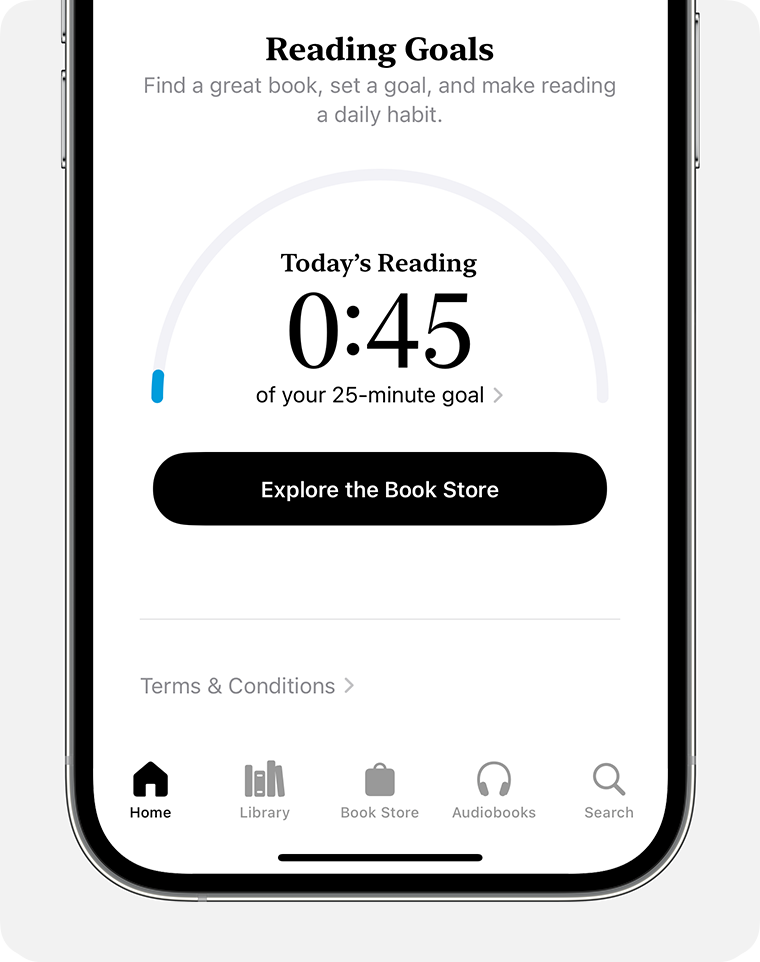
Mais formas de utilizar a app Livros
As informações sobre os produtos não fabricados pela Apple ou os sites independentes não controlados ou testados pela Apple são disponibilizadas sem recomendações nem aprovação. A Apple não assume qualquer responsabilidade no que diz respeito à seleção, ao desempenho ou à utilização dos sites ou produtos de terceiros. A Apple não garante a precisão nem a fiabilidade dos sites de terceiros. Contacte o fornecedor para obter mais informações.
